長い回答または応答の ChatGPT ネットワーク エラーを修正
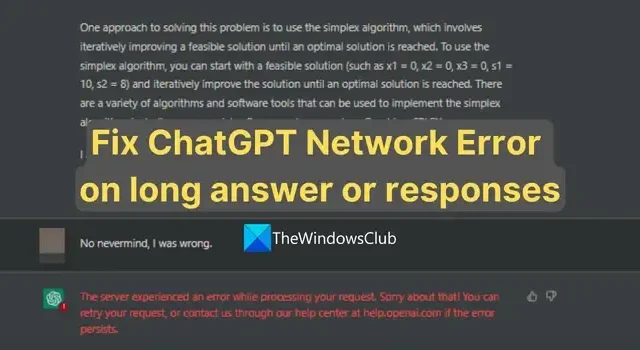
ChatGPT はOpenAIによってリリースされた優れたツールです。世界中の何百万人ものユーザーが、質問への回答を得たり、コードを書いたりするなど、さまざまな目的で使用しています。ただし、一部のユーザーは、ChatGPT でプロンプトに対して長い回答を得ようとすると、ネットワーク エラーが発生します。このガイドでは、長い回答や応答で表示される可能性がある ChatGPT ネットワーク エラーを修正する方法を示します。
ChatGPT でネットワーク エラーが発生し続けるのはなぜですか?
ChatGPT のネットワーク エラーは、次の要因によって発生します。
- ネットワークの輻輳:大量のデータがネットワーク経由で送信されると、パケットの遅延またはドロップが発生する可能性があります。
- サーバーの問題: ChatGPT は複雑な AI モデルであり、適切に機能するにはかなりのコンピューティング リソースが必要です。サーバーの容量に達したか、ボリュームまたは要求を処理するには不十分な場合、このエラーが表示されます。
- 接続の問題:あなたの側または ChatGPT のバックエンドにネットワークの問題がある場合、ネットワーク エラーが表示されます。
- セキュリティ設定:コンピューターのファイアウォールやウイルス対策プログラムなどのセキュリティ設定は、ChatGPT のトラフィックに干渉する可能性があります。
エラーを修正し、ChatGPT で正常に長い応答を取得する方法を見てみましょう。
長い回答または応答の ChatGPT ネットワーク エラーを修正
長い回答または応答を取得しようとしているときに ChatGPT でネットワーク エラーが表示された場合は、以下の方法に従って修正できます。
- Hrad ウェブページを更新する
- インターネット接続を確認してください
- OpenAIのサーバーステータスを確認する
- ブラウザのキャッシュをクリアする
- 入力の長さを減らす
- VPN を無効にする
- 別のブラウザを使用してみてください
- OpenAI サポートに連絡する
それぞれの方法について詳しく見ていきましょう。
1] Webページをハードリフレッシュする
ネットワーク エラーが発生した場合は、最初にChatGPT ページをハード リフレッシュする必要があります。ネットワークの輻輳が原因で発生した可能性のあるネットワーク エラーを修正できます。
ハード リフレッシュを実行するには、Ctrl+F5キーを押すか、Ctrl キーを押しながらアドレス バーの近くにある [リフレッシュ] ボタンをクリックします。Ctrl+Shift を使用してから R を押すこともできます。
新しいタブで ChatGPT を開いて回答を得ることもできます。それも機能します。
2] インターネット接続を確認してください
インターネット接続に問題がある場合は、それらを修正する必要があります。オンライン速度テスト ツールを使用して、インターネットが通常より遅いかどうかを調べます。ネットワークで速度が遅い、またはその他の問題が発生した場合は、これらのネットワークの問題を修正して、ChatGPT のネットワーク エラーを修正します。
3] OpenAIのサーバーステータスを確認する
OpenAI ステータスページを使用して、OpenAI のサーバーが正常に動作しているかどうかを確認します。問題がある場合は、ネットワークエラーを取り除くために問題がなくなるまで待つ必要があります. すべてが問題ない場合は、以下の方法を使用して問題を解決できます。
4]ブラウザのキャッシュをクリアする
ChatGPT でネットワーク エラーが表示された場合は、ブラウザのキャッシュをクリアして、エラーの修正に役立つかどうかを確認する必要があります。キャッシュが破損している場合は、キャッシュをクリアして新しいキャッシュ用のスペースを作ることで修正できます。
5] 入力の長さを減らす
入力またはプロンプトの長さが原因で、ネットワーク エラーが発生する場合があります。ChatGPT には長すぎたり、混乱しすぎたりする可能性があります。プロンプトをいくつかの小さなものに分割して、答えを得る必要があります。これには通常より時間がかかる場合がありますが、その価値はあります。
6] VPNを無効にする
VPN で選択した場所が、ネットワーク エラーの原因である可能性があります。VPNを無効にするか、場所を変更して、エラーが修正されるかどうかを確認する必要があります. VPN を無効にしたくない場合は、VPN プログラムの設定でスプリット トンネルを有効にし、ブラウザを追加して、そのブラウザで VPN をバイパスすることができます。
7] 別のブラウザを使用してみる
別のブラウザーで ChatGPT にアクセスしてみて、長い回答や応答が得られるかどうかを確認してください。拡張機能またはブラウザーの設定がエラーの原因である可能性があります。別のブラウザーで ChatGPT を試すと、これらの原因を取り除き、ネットワーク エラーを修正できます。
8] OpenAI サポートに連絡する
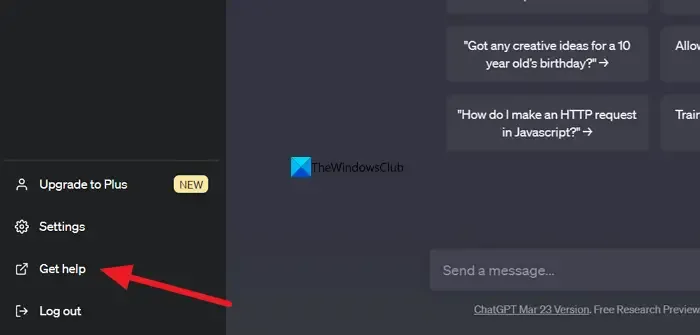
上記の方法のいずれもエラーの修正に役立たなかった場合は、OpenAI サポートに連絡して問題を解決する必要があります。これを行うには、ChatGPT ページの左下にある [ヘルプを表示]ボタンをクリックし、画面上の手順に従います。
これらは、長い回答または応答を得ようとしているときに ChatGPT でネットワーク エラーが表示された場合に使用できるさまざまな方法です。
ChatGPT でより長い応答を得るにはどうすればよいですか?
ChatGPT でより長い応答を得るには、プロンプトで明確に伝えたいことを伝える必要があります。プロンプトには、ニーズに関する詳細も含まれている必要があります。回答が得られたら、ChatGPT に回答を続けるように依頼して、より詳細で長い回答を得ることができます。



コメントを残す